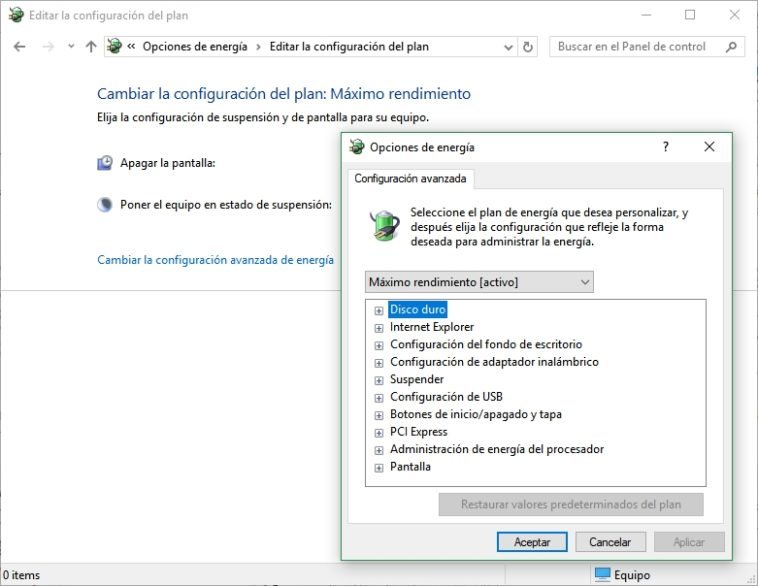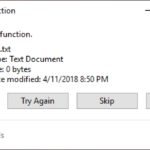A mediados de octubre compartimos una guía para ensamblar un ordenador ecológico y de bajo consumo. Con las partes correctas podemos tener un sistema de escritorio relativamente potente y muy eficiente, pero si deseas ir en la otra dirección para realizar un buen overclocking y no sacrificar rendimiento, entonces deberás hacer dos cosas. Primero, desactivar todos los modos de ahorro de energía para tu procesador, y segundo, habilitar el plan de Máximo Rendimiento que esconde Windows 10.
Si vas a hacer overclocking en tu ordenador, el ahorro de energía no es una prioridad, y para ser honestos, nunca lo será. Quieres exprimir al máximo a cada núcleo, llegar al límite de frecuencias en tu tarjeta gráfica, y modificar latencias de la memoria RAM para obtener hasta el último FPS. Por otro lado, desactivar los modos de ahorro puede ayudar a obtener una mayor estabilidad en ciertas configuraciones. Algunos BIOS viejos y sin actualizaciones disponibles no hacen un buen trabajo, y lo mismo se extiende a controladores de calidad dudosa. Incluso los puertos USB pueden dejar de funcionar debido a una administración de energía a medias. Independientemente de tu situación, tal vez quieras saber que Windows 10 esconde un plan energético llamado «Máximo Rendimiento», al que podemos activar con facilidad.
Cómo activar el plan de Máximo Rendimiento en Windows 10
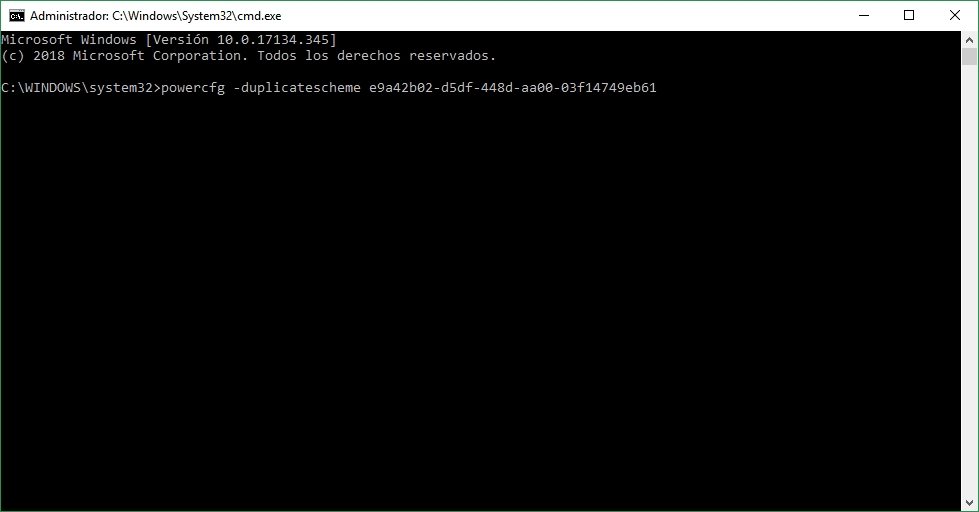
Todo lo que debes hacer es abrir una consola con privilegios de administrador, y pegar este comando:
powercfg -duplicatescheme e9a42b02-d5df-448d-aa00-03f14749eb61
Eso es todo. El sistema ni siquiera requiere ser reiniciado. Ve al Panel de Control clásico, ingresa a las Opciones de Energía, y escoge Máximo Rendimiento de la lista de planes adicionales. Bajo este plan los discos duros jamás se detienen, la frecuencia del temporizador de JavaScript está al máximo, la hibernación y la suspensión son deshabilitadas (aunque puedes suspender manualmente), y todo lo relacionado con la gestión del procesador es llevado a su tope, incluyendo estados mínimos y máximos, y la política de refrigeración.
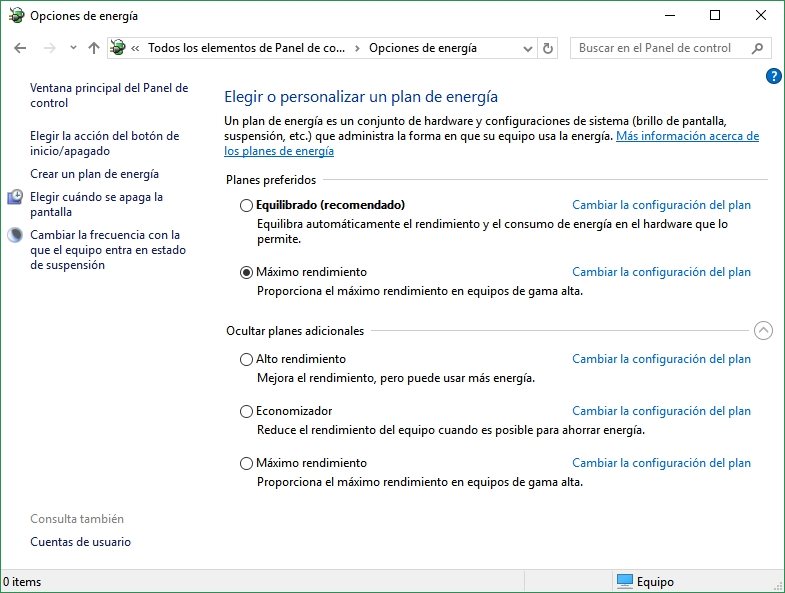
Ahora, ¿esto se traduce en una mejora de rendimiento? No necesariamente. Algunos usuarios lo ven casi como un clon de Alto Rendimiento, pero otros juran sobre su efectividad en ordenadores con configuración SLI. Un detalle más: Debes estar en Windows 10 1803 como mínimo para que el plan aparezca. Si no quieres que el ahorro de energía interfiera, o necesitas desactivar ciertos modos por cuestiones de estabilidad, no dejes de hacer la prueba.
Cómo eliminar el «enlentecimiento» en Windows 10 mientras juegas